Aprenda a colocar anúncios do Google Adsense abaixo do título dos artigos.
Recentemente atualizei meu e-book “Como ganhar dinheiro com o Google Adsense: Dicas testadas e aprovadas“. Agora ele está na 2ª edição e possui 10 dicas e não 6 como anteriormente.
Nessa atualização eu falo sobre a importância de procurar as melhores posições para seus anúncios, fazer testes e encontrar os melhores resultados.
Para lhe ajudar a fazer esse procedimento no Blogger, no Tumblr e no WordPress.org resolvi escrever esse artigo ensinando na prática como fazer os procedimentos. Se você baixou o e-book antes dessa data, esse artigo pode lhe ajudar, se baixou depois, o link no e-book já estará atualizado. Vamos ao processo então.
No Blogger
Para inserir anúncios abaixo do título dos artigos no Blogger / Blogspot, siga os passos abaixo:
- Acesse a área administrativa do Blogger em http://blogger.com
- Clique no menu lateral esquerdo em Modelo e depois em Editar HTML, como mostrada na Figura abaixo.
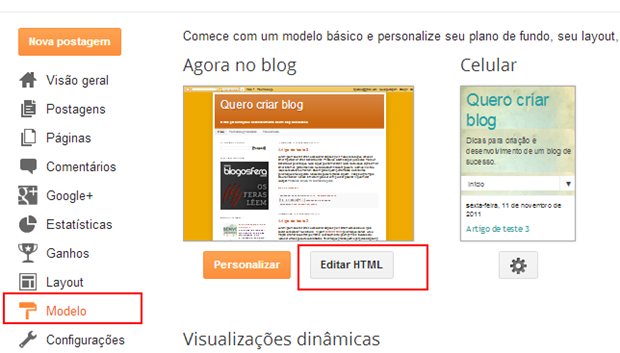
- Na próxima tela clique em Prosseguir e depois clique na caixa de seleção “Expandir modelos de widgets” e procure por essa linha <div class=’post-header-line-1’/>. Uma dica, pra procurar o código, pressione F3 e digite o valor na caixa de pesquisa que aparecerá.
- Logo abaixo cole o seguinte código
<b:if cond='data:blog.pageType == "item"'> <div style="display:block;float:right;margin: 5px;"> CODIGO DO ADSENSE </div> </b:if>
- Clique em Visualizar e veja se está tudo ok, se estiver, clique em Salvar modelo e pronto.
Não se esqueça de apagar “CODIGO DO ADSENSE” e colocar no lugar dele o código de seu bloco de anúncios. Para que os anúncios do Google Adsense aparecem, é necessário converter o código que você gerou no Google Adsense (é incrível como o Google não acerta isso…). O procedimento é muito simples, basta acessar o artigo abaixo no Mundo Blogger e realizar o procedimento.
Esse anúncio irá aparecer do lado direito do texto, se quiser que apareça no lado esquerdo, basta substituir o valor em float:right por float:left. Veja abaixo como ficou em meu blog de testes, ou veja diretamente clicando aqui http://querocriarblog.blogspot.com.br/2011/11/artigo-de-teste-3.html.
No WordPress
Para fazer o procedimento no WordPress, o ideal é utilizar um plugin. Eu gosto muito de utilizar o WP-Insert e o WhyDoWork (o que mais utilizo em meus blogs). Veja abaixo onde encontrar o WP-Insert.
Agora vamos instalar e configurar o WhyDoWork. Siga os passos para instalar diretamente do site do plugin:
- Acesse http://www.whydowork.com/blog/whydowork-adsense-plugin/ e clique em Download da versão mais atual
- Agora acesse a área administrativa de seu blog no WordPress
- Clique no menu lateral esquerdo em plugins – adicionar novo
- Clique no menu superior em Enviar e depois em Escolher arquivo
- Escolha o arquivo que acabou de baixar e clique em Instalar Agora
- Assim que a instalação terminar, clique em Ativar
Siga os passos para instalar diretamente do repositório do WordPress:
- Acesse a área administrativa do WordPress
- Vá em Plugins – Adicionar novo e digite WhyDoWork AdSense
- Clique em Instalar agora e depois da instalação em Ativar
Agora vamos fazer as configurações necessárias. Siga os passos:
- Vá em configurações – e clique em WhydoWork Adsense
- Na caixa de texto em branco que apareceu, coloque o seguinte código
<div style="display:block;float:right;margin: 5px;"> CODIGO DO ADSENSE </div>
- Agora marque a caixa “Show Adsense to administrator” – Se você não marcar essa caixa os anúncios não aparecerão pra você quando estiver logado, então não terá como ver se funcionou.
- Em Single Page em Code # selecione 1 e em Alignment of Ads selecione Top
- Clique em Update e pronto, está configurado
Não se esqueça de apagar “CODIGO DO ADSENSE” e colocar no lugar dele o código de seu bloco de anúncios. Se quiser mudar para o lado esquerdo, basta alterar o float:right para float:left. Claro que o plugin pode ser usado para colocar espaços publicitários em vários outras partes dos artigos, mas isso fica pra outro artigo.
No Tumblr
Como não utilizo o Google Adsense no Tumblr, resolvi não escrever sobre ele, mas sugiro que leia o artigo escrito pelo Júnior Silva no link abaixo.
Conclusão
Espero que tanto a nova edição do e-book como os procedimentos ensinados acima possam lhe ajudar a ganhar mais dinheiro com seu blog utilizando o Google Adsense, mas não se limite, esses procedimentos podem ser utilizados com qualquer programa de afiliados.
Qualquer dúvida, deixe nos comentários.


obrigado Gustavo, e como faço para colocar aqueles anúncios que parecem com artigos,sabe?
Acredito que esteja falando do InArticle, só procurar lá nos anúncios que encontra.
Olá. Você pode me ajudar? estou tendo problemas com o quick adsense.
Na Home page se eu coloco 3 blocos de anúncios e mais 1 da sidebar ele soma 4 anúncios, mais sei que esse plug tinha que limitar a 3 anúncios por pagina inclusive na home page.
Me disseram que o QA não funciona bem com blocos de anúncios nas sidebar. Por isso li que tem que colocar manualmente no wordpress o anuncio e pelo quick adsense os outros.
Como faço para o quick adsense não somar e limitar sempre 3 anúncios por pagina inclusive na homepage?
Muito Obrigado.
Oi Gustavo, tudo bem?
Fiz as alterações e deu certinho. Mas eu gostaria de colocar dois blocos mas deixar um abaixo do outro, como eu faço?
Obrigada!
Gustavo, o link que você disponibilizou do WP-Insert não está funcionando e procurei informações e até baixá-lo pelo wordpress mas não encontro. Esse plugin não existe mais ou mudou de nome? Se não existe mais, qual alternativa a ele você indica?
Hoje uso o Quick Adsense.
Estou tentando utilizar o plugin Wp-insert para banners no meio dos artigos mas não estou conseguindo.
Ola Gustavo Freitas,Gostaria e em um local abaixo do menu,o site Baixaki utiliza assim aquele que e um bloco de anuncio e em baixo um bloco de links no começo da pagina você tem como me dizer como adiciona isso no WordPress.
Opa, me ajudou muito (como sempre). Mais uma ótima postagem, vou baixar já o plugin wp-insert.
Uma dúvida Gustavo, uma troca de template pode fazer o blog cair na posição das buscas e diminuir o lucro consideravelmente?
por exemplo, após a troca do template do portal de dicas, a busca pelo termo “bodas” que me dava a 1ª ou 2ª posição há meses, hoje me dá a 6º. Bem como vários outros. E isso deu uma diferença abissal na quantidade de visitas. Antes eu usava um template gratuito, o ES-ONE.
Luiz,
a troca do template não pode fazer isso… a não ser que o template esteja com algum problema. O Google alterou o algoritmo recentemente, pode ter sido isso.
abraço.
Gustavo, o Google mudou o editor de código HTML do blogger.
Por isso, não estou localizando a linha
Outra coisa: inserindo o código direto no template, como ficam os que foram inseridos diretamente nos posts?
Sugiro-lhe uma atualização desse artigo em razão das mudanças que houve.
Abraço!
Muito boa sua dica, obrigado!
Vou colocar em meu blog os anuncios adsense, valeu pelas dicas.
Simples e eficiente. Como se colocar anuncio no meio do blogger? Quanto ao wordpress eu estou testanto o quick adsense, você tem alguma avaliação sobre este plugin?
Abraço!
Marilúcia,
no meio dos artigos no Blogger, por enquanto, só ser for de maneira manual, o que não aconselho.
O quick adsense nunca utilizei, sempre utilizei o WhydoWord Adsense.
abraço.
Olá Gustavo tudo bem? Ok. entendi, só tenho uma dúvida.. Meus blocos foram colocados a baixo do título manualmente, no caso eu teria que apagar todos manualmente para usar essa dica do blogger? Eu uso 2 bloco (banner) abaixo do título lado a lado. Qual é melhor, lado a lado ou um só a esquerda ou direita? Tem como eu apagar todos de uma só vez? Pois são vários artigos e levaria um bom tempo para excluir manualmente…
Desde já agradeço.
Edivaldo Chaves.
Edivaldo,
sim, você terá que apagar todos manualmente.
Quanto a qual é o melhor, você terá que fazer testes de posicionamento. No meu e-book gratuito sobre o Google Adsense ensino como fazer http://gustavofreitas.net/ganhar-dinheiro-google-adsense-ebook/
abraço.